Jak powiększyć klawiaturę na Androidzie
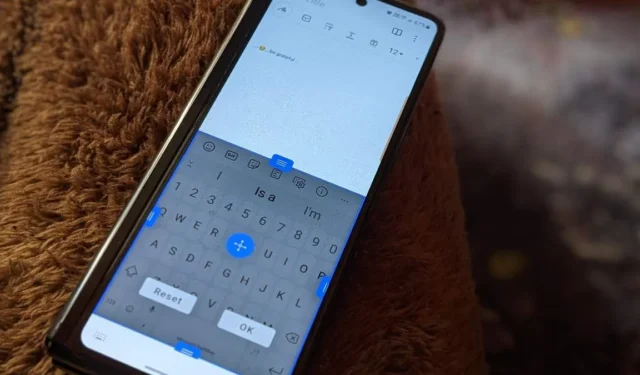
Jeśli masz duże palce, pisanie na małej klawiaturze może być kłopotliwe. Na szczęście możesz powiększyć wszystkie popularne klawiatury na telefonach z Androidem, takie jak Gboard, SwiftKey, Samsung Keyboard, Chrooma i Fleksy. Ten post pokazuje, jak powiększyć klawiaturę w systemie Android. Omówiliśmy również, jak zmienić rozmiar klawiatury, jeśli jest mała, unosi się lub utknęła z jednej strony.
Jak powiększyć Gboard na Androida
Istnieją trzy sposoby powiększenia Gboard na Androidzie, w zależności od sytuacji.
Metoda 1: Zmieniając rozmiar klawiatury
- Otwórz Wiadomości lub dowolną inną aplikację, aby wyświetlić klawiaturę Gboard.
- Stuknij ikonę „Ustawienia” na pasku narzędzi. Jeśli nie widzisz ikony, dotknij ikony z trzema kropkami w lewym górnym rogu Gboard i wybierz „Ustawienia”.
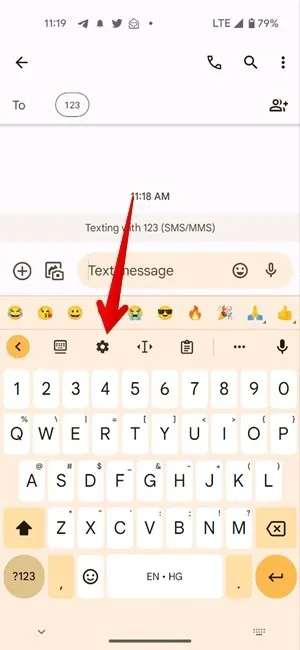
- Przejdź do „Preferencje -> Wysokość klawiatury”.
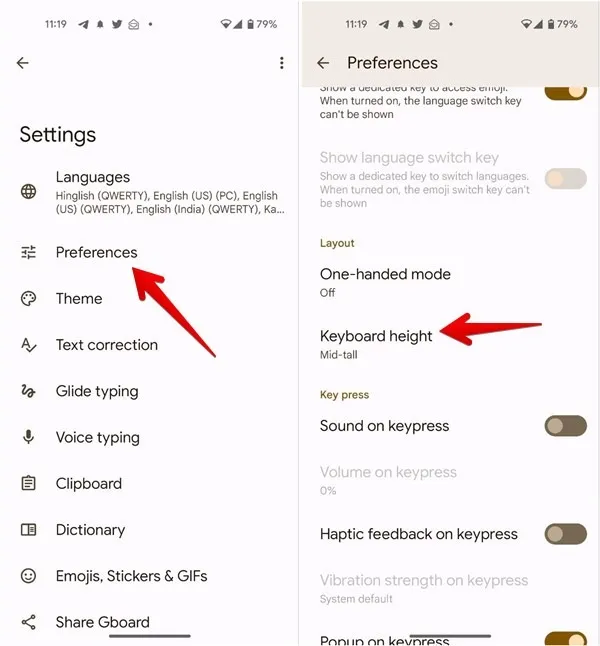
- Wybierz cokolwiek powyżej „Normalny”, tj. „Średnio wysoki”, „Wysoki” lub „Bardzo wysoki”, aby zwiększyć klawiaturę.
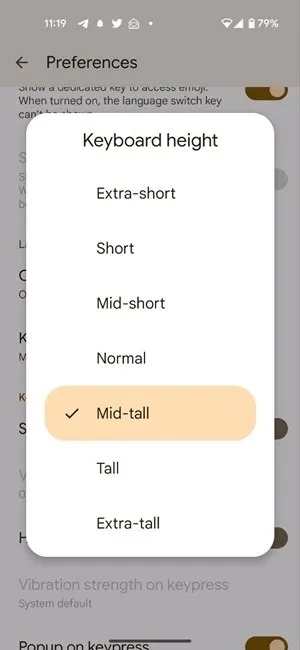
- Stuknij w „Normalny”, aby przywrócić wysokość klawiatury do pierwotnego rozmiaru.
Metoda 2: Wyłącz tryb obsługi jedną ręką
Jeśli Gboard wydaje się być mały i obecny tylko po jednej stronie telefonu, być może przypadkowo włączyłeś tryb obsługi jedną ręką.
- Aby wyłączyć tryb obsługi jedną ręką w Gboard, dotknij ikony czterech strzałek na klawiaturze. Dzięki temu Gboard będzie większy.
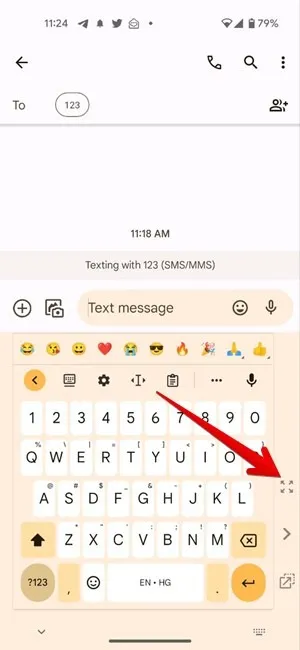
- Możesz także przejść do „Ustawienia -> Preferencje -> Tryb jednoręczny” Gboard i wybrać „Wył.”, aby wyłączyć tryb jednoręczny.
Metoda 3: Wyłącz pływającą klawiaturę
Jeśli wydaje się, że Gboard jest przesunięty z pierwotnej pozycji i pojawia się na środku lub u góry ekranu, oznacza to, że włączyłeś ruchomy tryb Gboard. Nie martw się, możesz łatwo go wyłączyć, aby powiększyć klawiaturę, jak pokazano poniżej:
- Otwórz klawiaturę Gboard w dowolnej aplikacji.
- Poszukaj ikony klawiatury z paskiem nad nią na górnym pasku Gboard. Jeśli go nie widzisz, dotknij ikony z trzema kropkami, a znajdziesz ikonę. Stuknij w tę ikonę, a przywrócisz swój Gboard do normalnego rozmiaru.
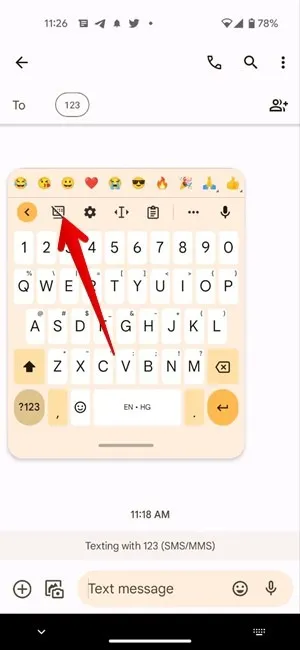
Jak powiększyć SwiftKey na Androida
Możesz zmienić rozmiar SwiftKey na Androidzie na trzy sposoby:
Metoda 1: Korzystanie z paska narzędzi SwiftKey
- Uruchom SwiftKey w dowolnej aplikacji.
- Stuknij ikonę z trzema kropkami w prawym górnym rogu SwiftKey i wybierz „Zmień rozmiar”.
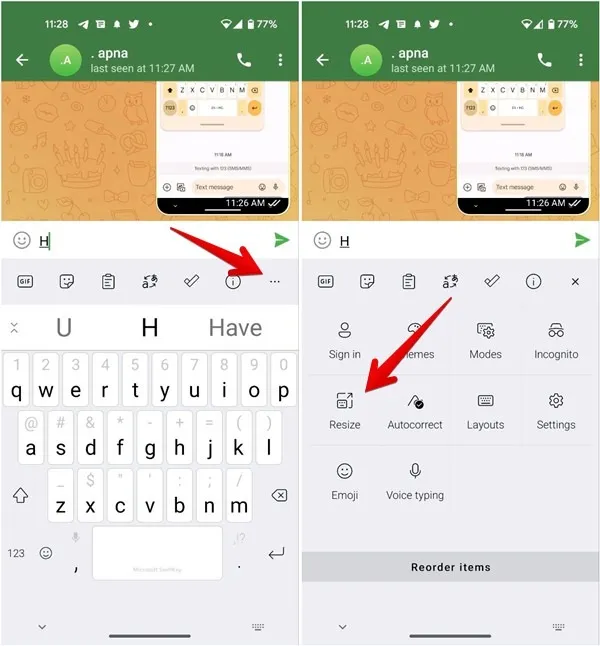
- Pojawi się podgląd SwiftKey. Przeciągnij klawiaturę w górę za pomocą uchwytu na żądaną wysokość. Możesz nawet przesunąć klawiaturę w górę, używając ikony z czterema strzałkami na środku. Spowoduje to dodanie pustego miejsca u dołu klawiatury. Stuknij w „OK”, aby zapisać zmiany.
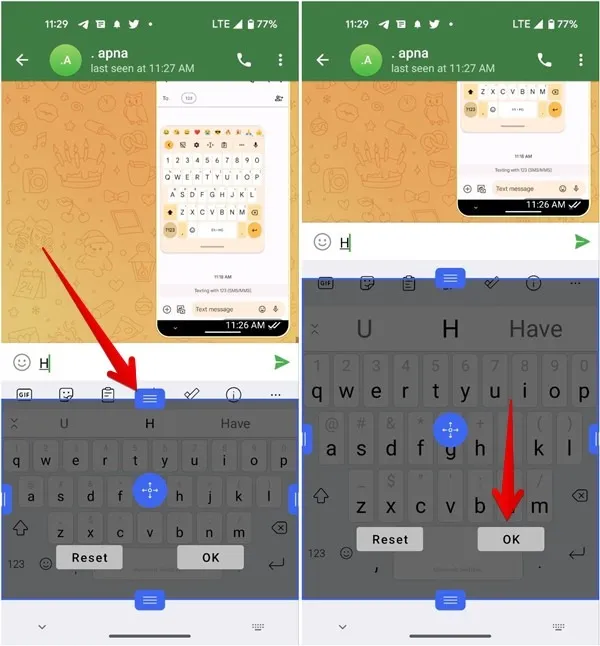
- Stuknij w „Resetuj” na podglądzie rozmiaru klawiatury, aby przywrócić domyślny rozmiar klawiatury SwiftKey.
Metoda 2: Korzystanie z ustawień SwiftKey
Jeśli nie widzisz ikony „Zmień rozmiar” w menu klawiatury SwiftKey, nie martw się, ponieważ możesz ją powiększyć również w „Ustawieniach”.
- Uruchom klawiaturę SwiftKey na swoim telefonie.
- Stuknij ikonę z trzema kropkami i wybierz „Ustawienia”.
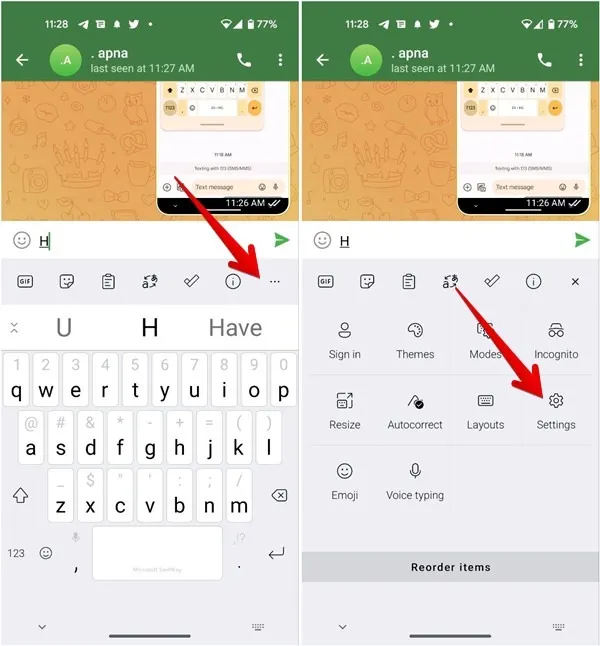
- Przejdź do „Układ i klawisze”, a następnie „Zmień rozmiar”.
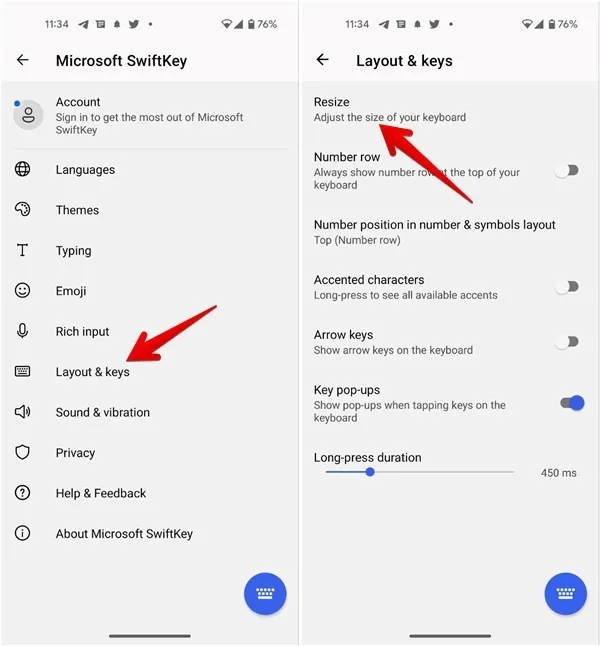
- Użyj ikony z trzema paskami na klawiaturze i przeciągnij ją w górę, aby SwiftKey był większy i wyższy.
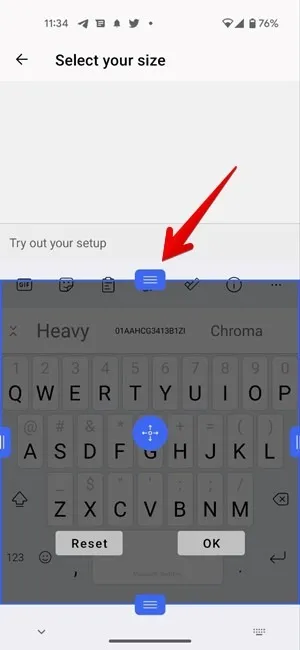
Metoda 3: Wyłącz tryby
Jeśli wydaje się, że klawiatura SwiftKey utknęła z jednej strony, unosi się na ekranie lub jest podzielona na dwie połowy, musisz wyłączyć tryby SwiftKey, aby ją powiększyć.
- Stuknij ikonę z trzema kropkami w prawym górnym rogu SwiftKey i wybierz „Tryby”.
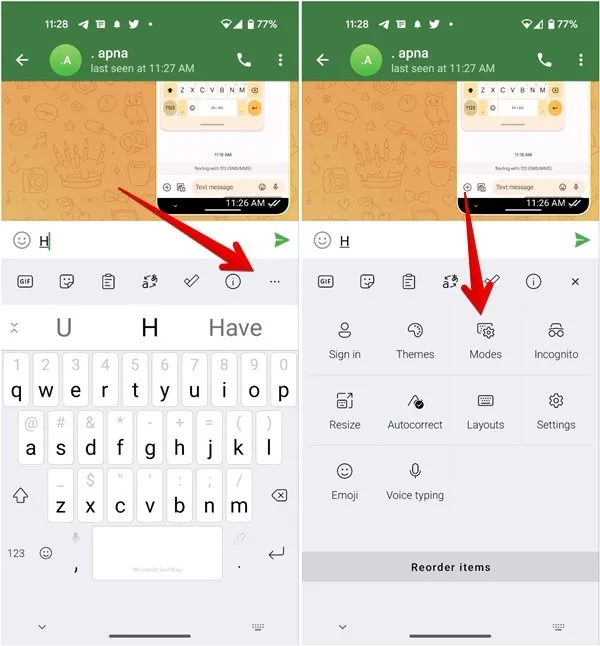
- Stuknij w „Pełny”.
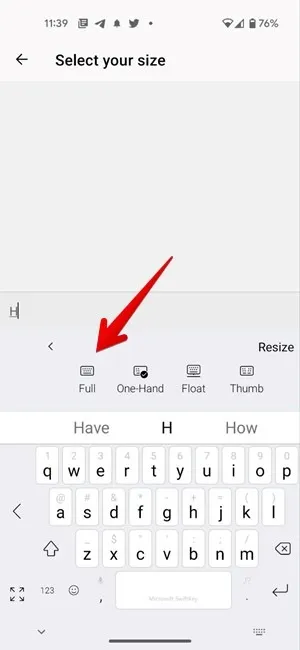
Jak powiększyć klawiaturę Samsunga na Androidzie
Rozmiar klawiatury Samsung można zmienić na cztery różne sposoby:
Metoda 1: Z paska narzędzi
- Otwórz klawiaturę Samsung na swoim telefonie.
- Stuknij ikonę z trzema kropkami na klawiaturze i wybierz „Rozmiar klawiatury”. Być może trzeba będzie przesunąć palcem w lewo, aby zobaczyć opcję.
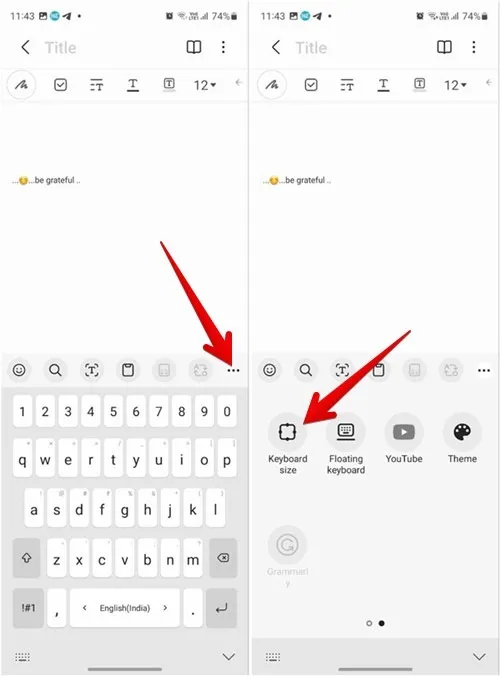
- Przeciągnij klawiaturę Samsung za pomocą niebieskich uchwytów znajdujących się na krawędziach lub rogach, aby ją powiększyć.
- Stuknij w „Gotowe”, aby zmienić rozmiar klawiatury.
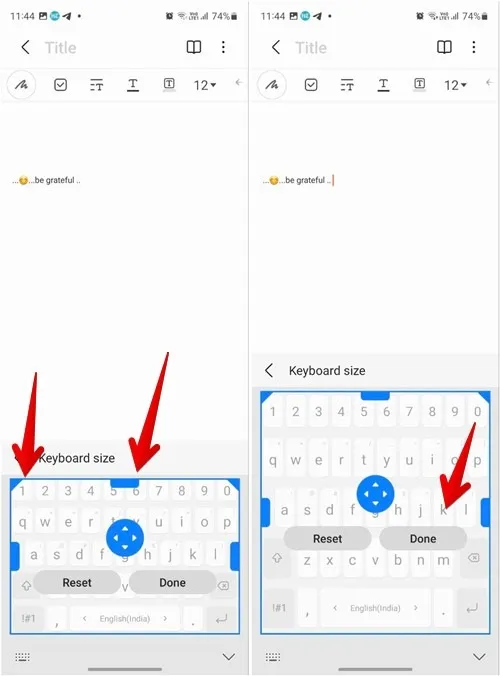
- Stuknij w „Resetuj”, aby przywrócić domyślny rozmiar klawiatury Samsung.
Metoda 2: Z ustawień
- Na klawiaturze Samsung dotknij ikony z trzema kropkami na pasku narzędzi i wybierz „Ustawienia”.
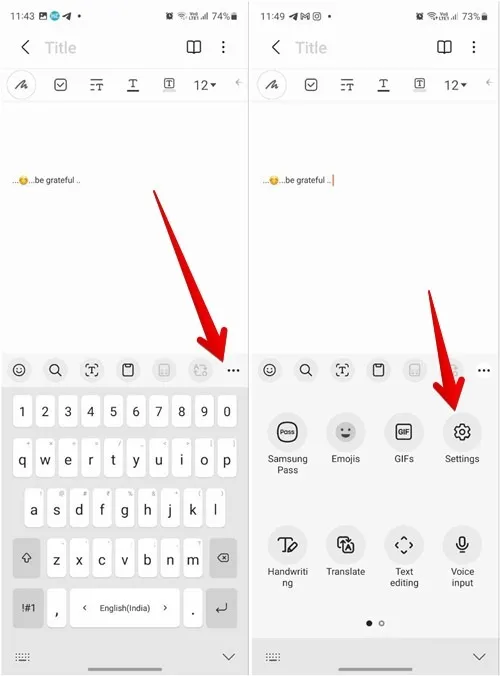
- Przewiń w dół i przejdź do „Rozmiar i przezroczystość”.
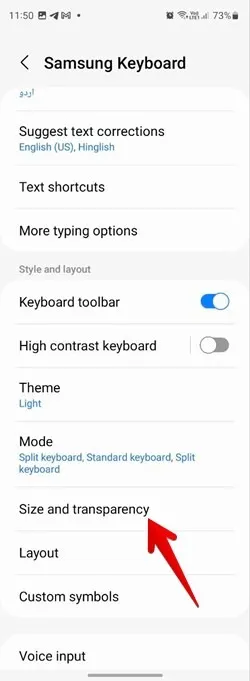
- Użyj niebieskich uchwytów, aby zmienić rozmiar klawiatury Samsung i naciśnij „Gotowe”, aby potwierdzić.
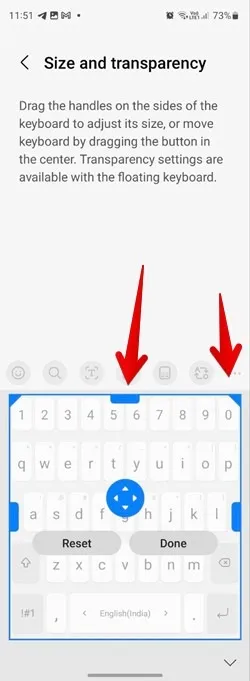
Metoda 3: Wyłącz pływającą klawiaturę
Jeśli klawiatura Samsung jest mała i nie znajduje się w swoim pierwotnym miejscu, musisz wyłączyć tryb pływający, aby ją powiększyć.
- W tym celu dotknij ikony z trzema kropkami na klawiaturze i naciśnij przycisk „Naprawiono klawiaturę”.
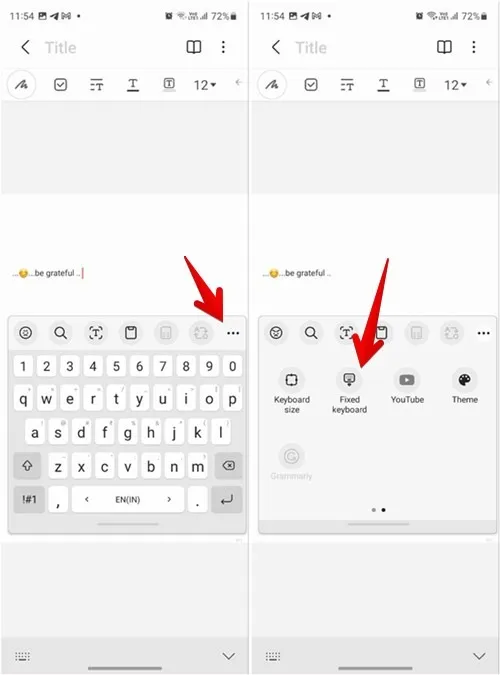
- Przejdź do trybu „Ustawienia -> Tryb -> Standardowy” klawiatury Samsung, aby wyłączyć podzieloną lub ruchomą klawiaturę.
Metoda 4: Dostosuj wysokość i szerokość za pomocą aplikacji Good Lock
- Zainstaluj i otwórz aplikację Good Lock na telefonie Samsung Galaxy.
- Zainstaluj i otwórz moduł „KeysCafe” w aplikacji Good Lock.
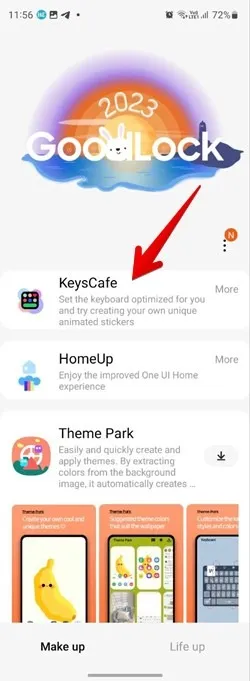
- Stuknij w „Utwórz własną klawiaturę” i włącz opcję na następnym ekranie.

- Po włączeniu dotknij „Prosta klawiatura” dla preferowanego języka i naciśnij przycisk „Edytuj”.
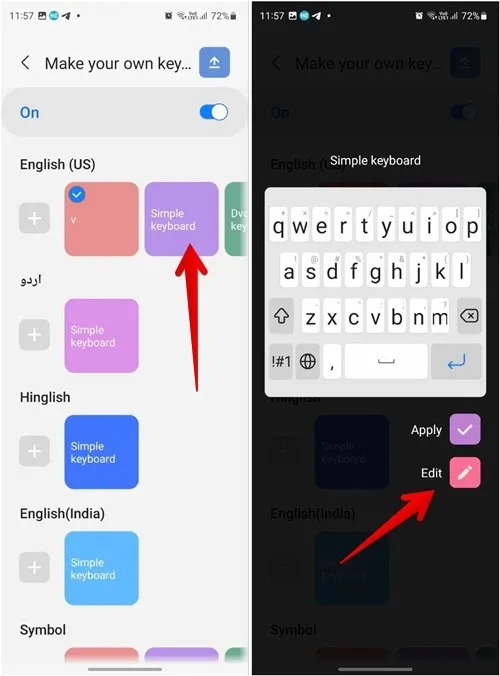
- Długo naciśnij dowolny klawisz na klawiaturze u dołu i wybierz opcję „Wszystkie”.
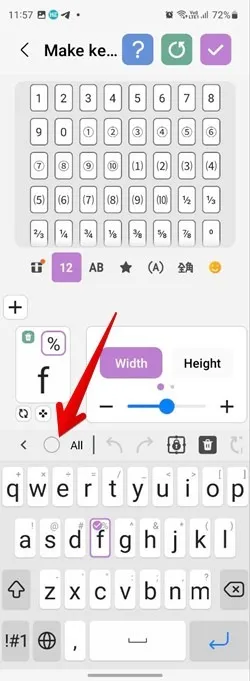
- Pojawi się pole „Szerokość / wysokość”. Stuknij ikonę „+”, aby zwiększyć szerokość klawiszy. Następnie dotknij „Wysokość” i podobnie naciśnij ikonę „+”, aby zwiększyć wysokość.
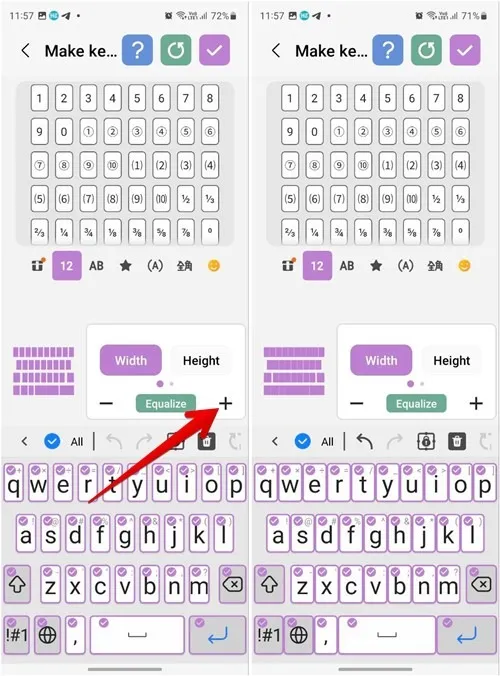
- Gdy jesteś zadowolony z rozmiaru klawiatury Samsung, dotknij ikony znacznika wyboru u góry, aby użyć nowego rozmiaru klawiatury.
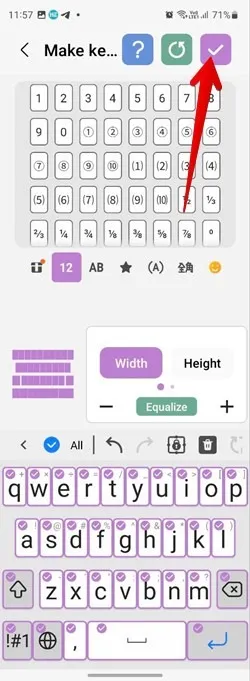
Metoda 5: Zwiększ rozmiar poszczególnych kluczy
Moduł KeysCafe w aplikacji Good Lock umożliwia także powiększanie poszczególnych klawiszy lub przycisków na klawiaturze Samsung.
- Wykonaj pierwsze cztery kroki powyższej metody.
- Długo naciśnij klawisz na klawiaturze u dołu, który chcesz powiększyć.
- Użyj ikony „+” dla opcji „Szerokość” i „Wysokość”, aby zwiększyć jej rozmiar. Podobnie możesz powiększyć inne często używane klawisze.
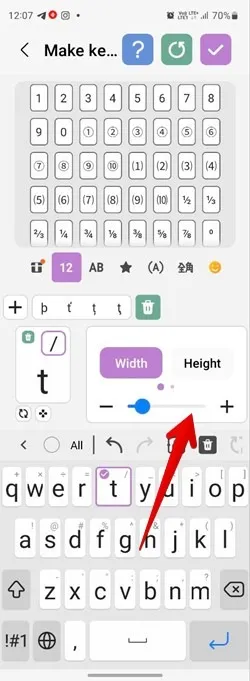
- Stuknij ikonę znacznika wyboru u góry, aby potwierdzić zmiany.
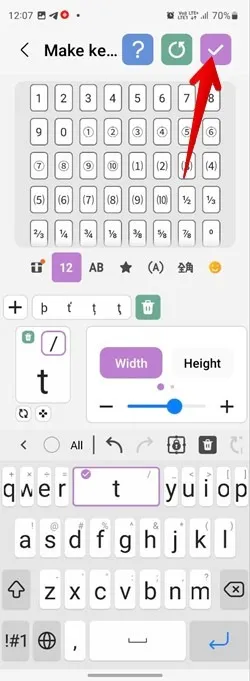
Jak powiększyć klawiaturę Fleksy na Androida
- Otwórz klawiaturę Fleksy na swoim telefonie z Androidem.
- Stuknij ikonę „Ustawienia” na pasku narzędzi, a następnie „Wygląd”.
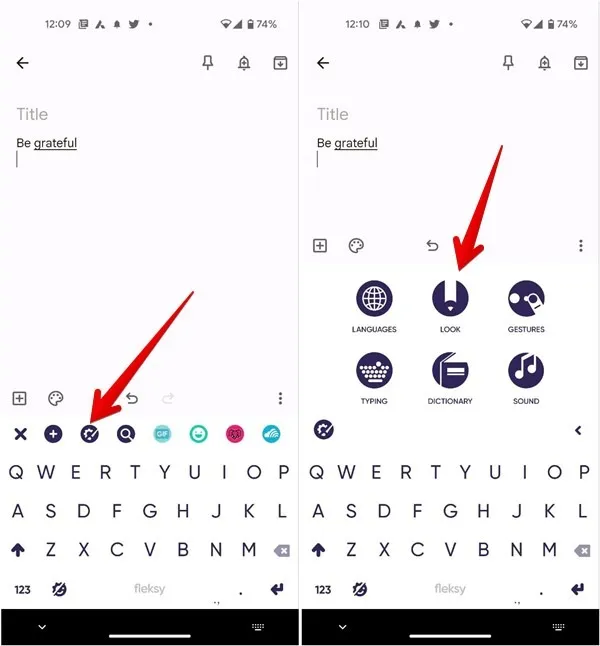
- Tutaj znajdziesz różne opcje dostosowania wyglądu klawiatury. Stuknij w „Wysokość klawiatury”, aby ją rozwinąć i wybierz „Duża”.
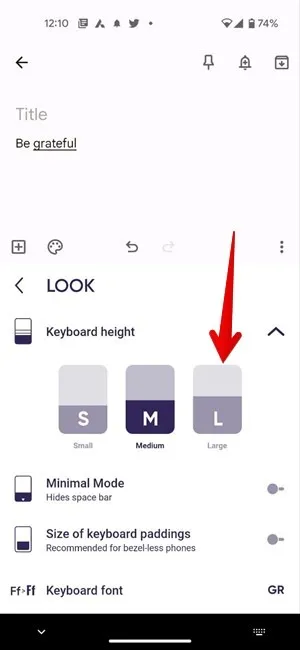
Jak powiększyć klawiaturę Chrooma na Androida
- Otwórz klawiaturę Chrooma na swoim telefonie.
- Stuknij ikonę „+”, aby otworzyć pasek narzędzi, jeśli nie jest otwarty.
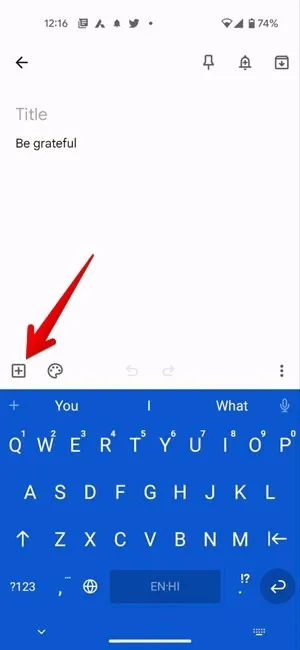
- Stuknij ikonę koła zębatego na pasku narzędzi i wybierz przycisk „Ustawienia” z wyświetlonego menu.
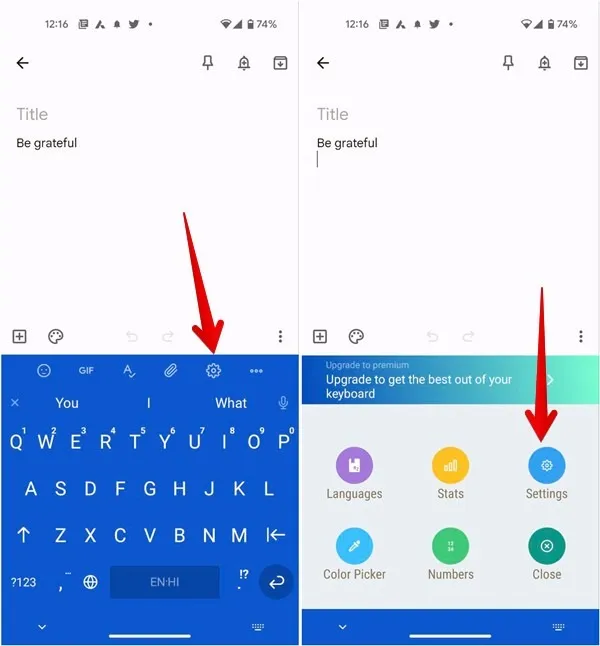
- Przejdź do „Układ podstawowy”. Użyj suwaka pod „Rozmiarem klawiatury”, aby zwiększyć rozmiar wirtualnego przyrządu do pisania.
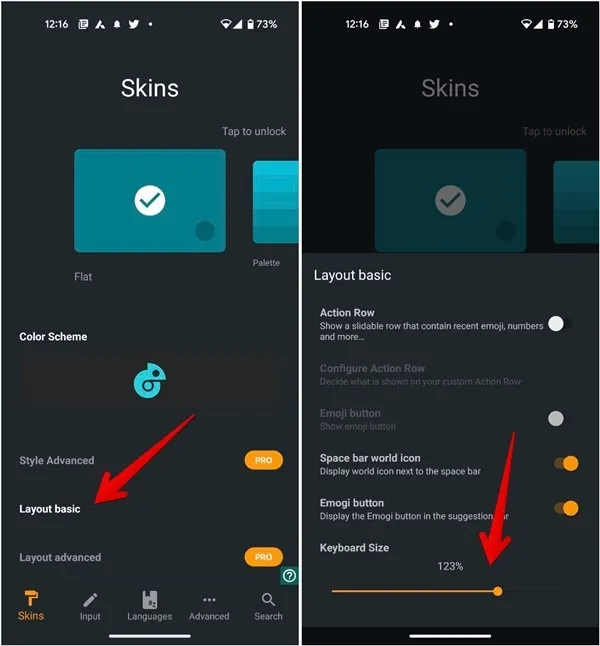
- Naciśnij w dowolnym miejscu, aby zapisać zmiany.
Często Zadawane Pytania
Czy możesz dodać rząd liczb do klawiatury?
Tak, możesz dodać rząd numerów do wszystkich popularnych klawiatur. Sprawdź nasz przewodnik, aby dowiedzieć się, jak dodać rząd liczb na klawiaturach Androida i iPhone’a.
Jak zresetować klawiaturę Androida do ustawień domyślnych?
Na telefonie z Androidem przejdź do „Ustawienia -> Aplikacje”. Stuknij w klawiaturę, którą chcesz przywrócić do ustawień domyślnych. Kliknij „Pamięć -> Wyczyść dane”.
Jak powiększyć klawiaturę w WhatsApp?
WhatsApp nie ma swojej unikalnej klawiatury. Musisz zmienić rozmiar domyślnej klawiatury telefonu, aby powiększyć klawiaturę również w WhatsApp.
Wszystkie zrzuty ekranu autorstwa Mehvish Mushtaq



Dodaj komentarz